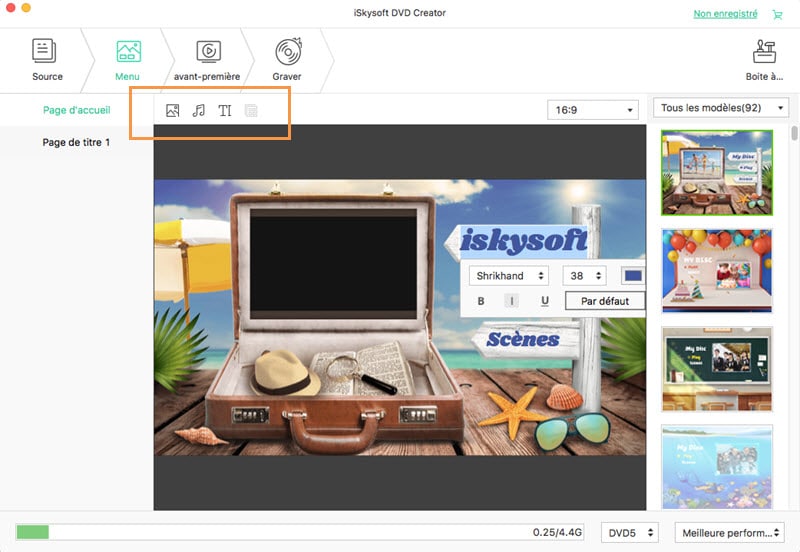Comment utiliser DVD Creator pour Mac
DVD Creator pour Mac est un outil de gravure de DVD idéal pour les utilisateurs de Mac pour graver tous les formats de vidéos, de films et de diaporamas téléchargés ou créés dans un DVD, un dossier DVD, ISO ou même DVDmedia. Ce guide étape par étape vous montrera comment utiliser DVD Creator pour Mac pour graver toutes sortes de vidéos ou de films sur un disque DVD sur Mac (macOS High Sierra, Sierra, EL Capitaine, Yosemite, Leopard et Snow Leopard).
- Partie 1. Comment graver des DVD en quelques clics
- Partie 2. Comment modifier la vidéo avant de graver sur DVD
Partie 1. Comment graver des vidéos sur DVD en quelques clics
Étape 1. Téléchargez et exécutez DVD Creator pour Mac
Téléchargez et installez DVD Creator pour Mac, exécutez ce programme, et vous verrez son interface comme ci-dessous.
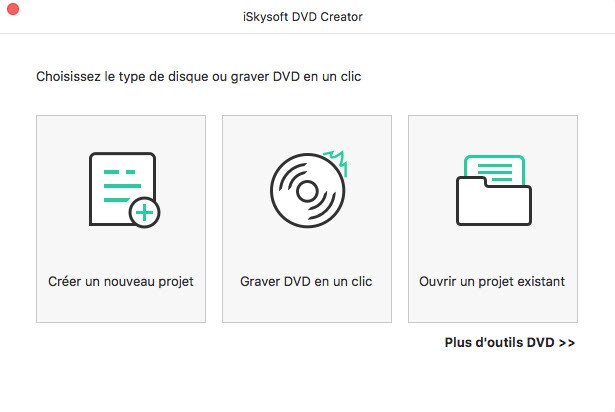
Étape 2. Importer des fichiers dans le programme
Importez tout ce que vous voulez, comme des vidéos, des films, des diaporamas ou des photos et des images téléchargés ou réalisés par vous-même. Et il y a deux façons de les charger. L'un est de faire glisser les fichiers cibles directement dans le programme, l'autre est de les saisir en cliquant sur le bouton "+".
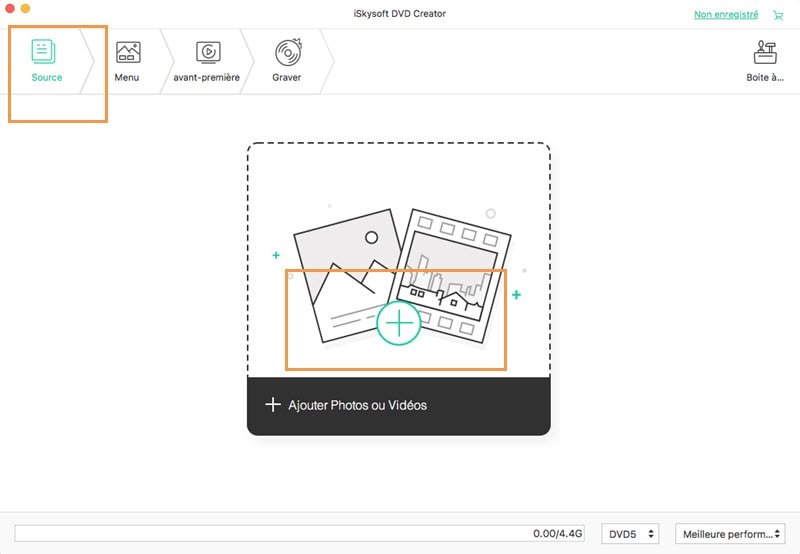
Étape 3. Commencer de graver
DVD Creator propose quatre options de sortie: DVD, fichier ISO, dossier DVD (Video_TS) et fichier DVDMedia. Choisissez l'option de sortie appropriée et définissez les paramètres de sortie appropriés pour commencer à graver vos fichiers.
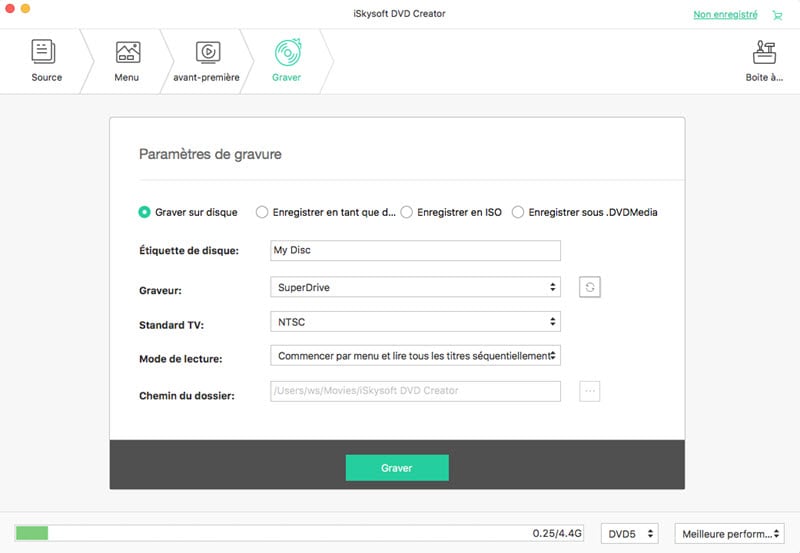
Tutoriel vidéo: Comment graver un DVD avec DVD Creator
Remarque: DVD Creator vous permet d'enregistrer le fichier de projet, qui peut être importé à nouveau pour être modifié ou gravé si vous ne souhaitez pas graver vos fichiers immédiatement.
Partie 2. Comment modifier la vidéo avant de graver sur DVD
1. Recadrer, faire pivoter et couper la vidéo
Mettez en surbrillance un fichier et cliquez sur "Modifier" pour entrer dans l'interface d'édition. Pour les fichiers vidéo et film, vous pouvez recadrer, découper plusieurs fois, ajuster les effets, ajouter des filigranes et les faire pivoter; pour les fichiers de diaporama, vous pouvez définir les effets de transition, ajouter du texte et de la musique de fond pour les rendre plus personnalisés et accrocheurs.
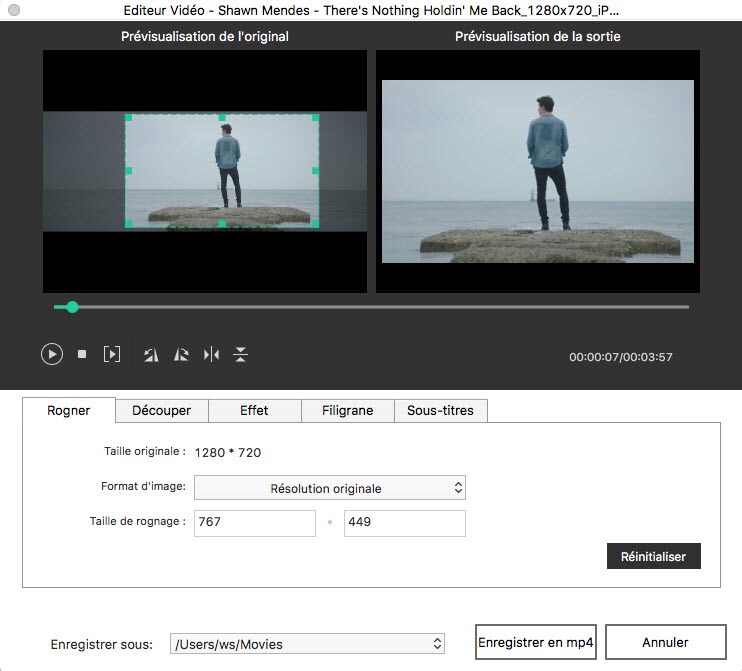
Dans l'onglet Effet, vous pouvez ajouter des effets à la vidéo cible. Ou ajuster les paramètres de la performance vidéo par contraste, saturation, couleur, etc.
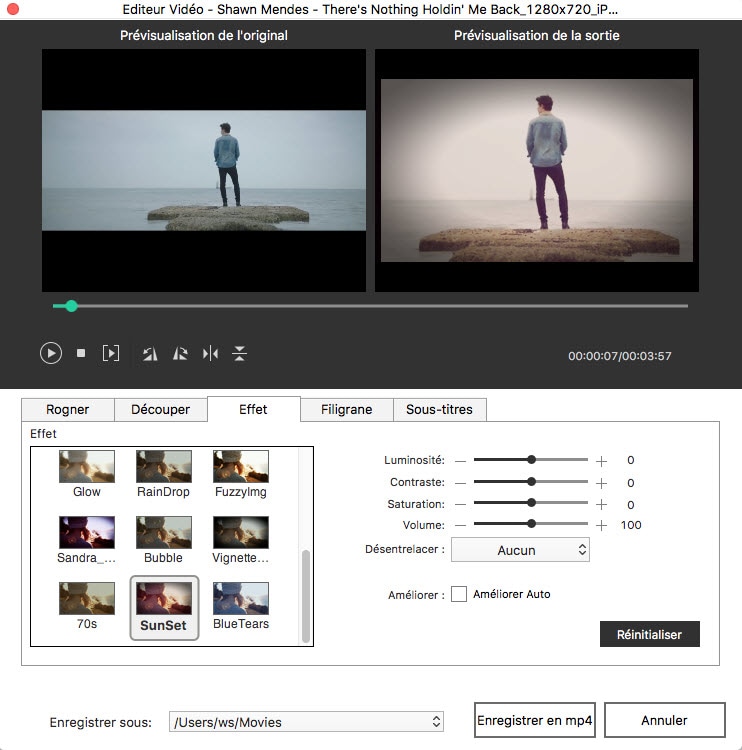
En outre, vous pouvez appliquer des sous-titres, filigrane à la vidéo comme vous le souhaitez.
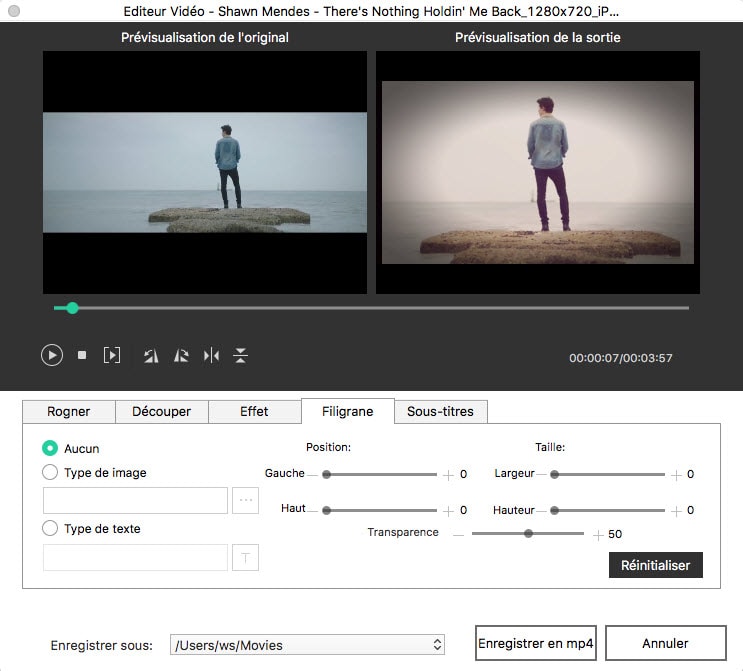
Si vous souhaitez créer un diaporama, accédez à la boîte à outils dans la partie supérieure droite. Cliquez sur l'option Diaporama pour accéder à l'interface principale. Importez les photos, confirmez les configurations comme vous le souhaitez, puis suivez le guide pour terminer la création.
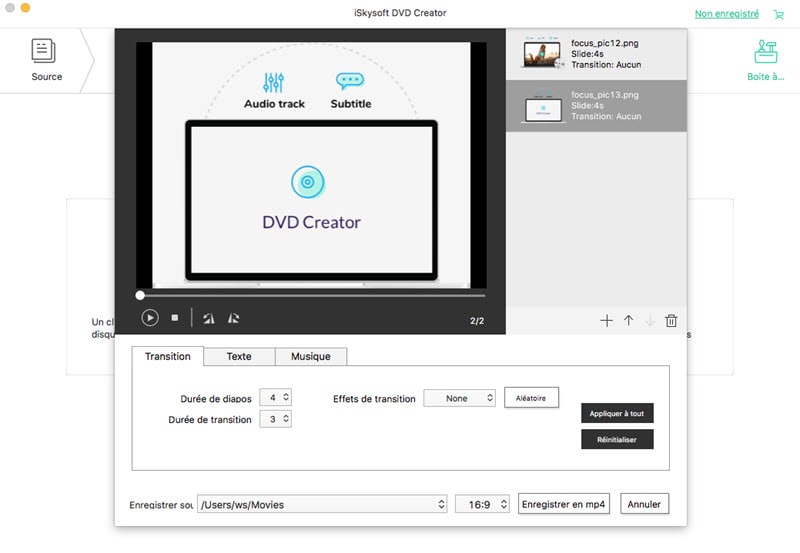
2. Créer un menu DVD personnalisé (facultatif)
Avec les ressources de modèles dynamiques et statiques intégrés, DVD Creator vous permet de créer des menus distinctifs pour votre DVD. Télécharger plus de modèles de menus DVD animés gratuitement.